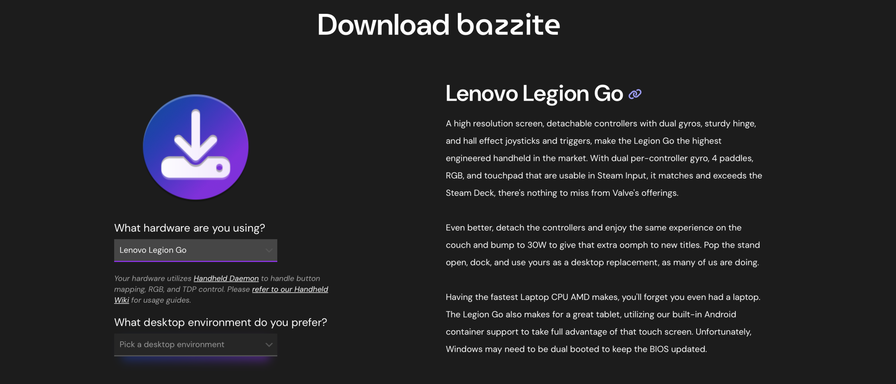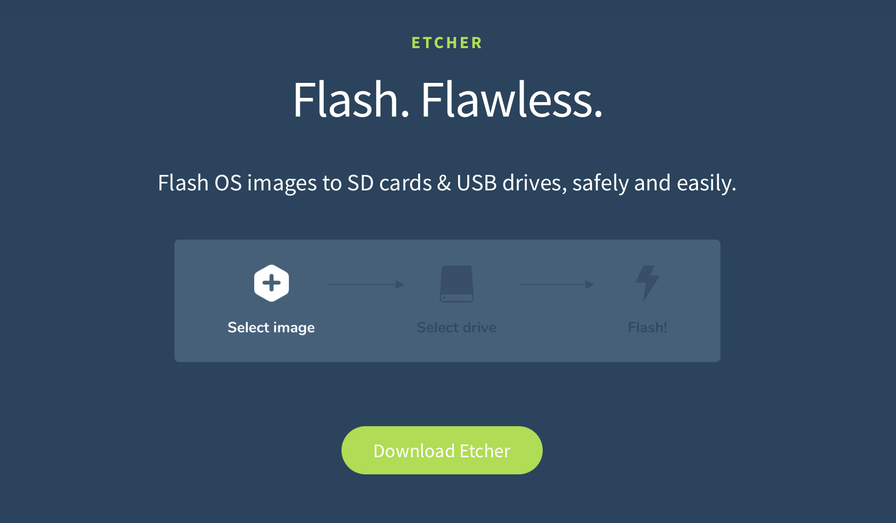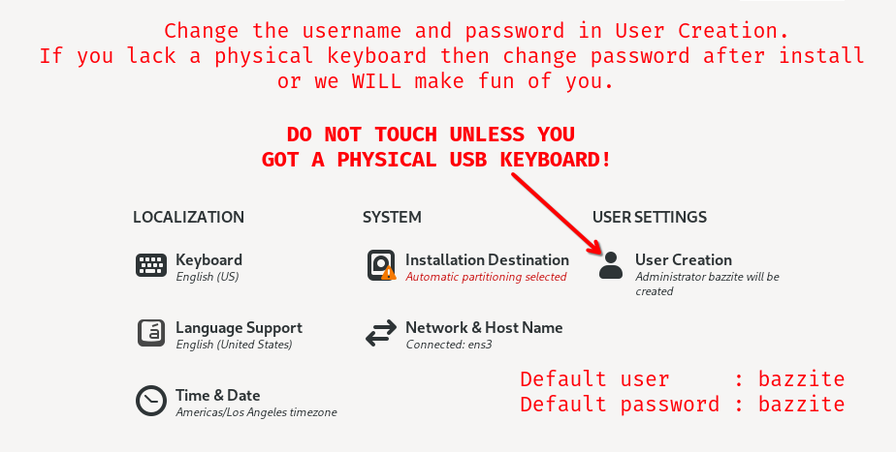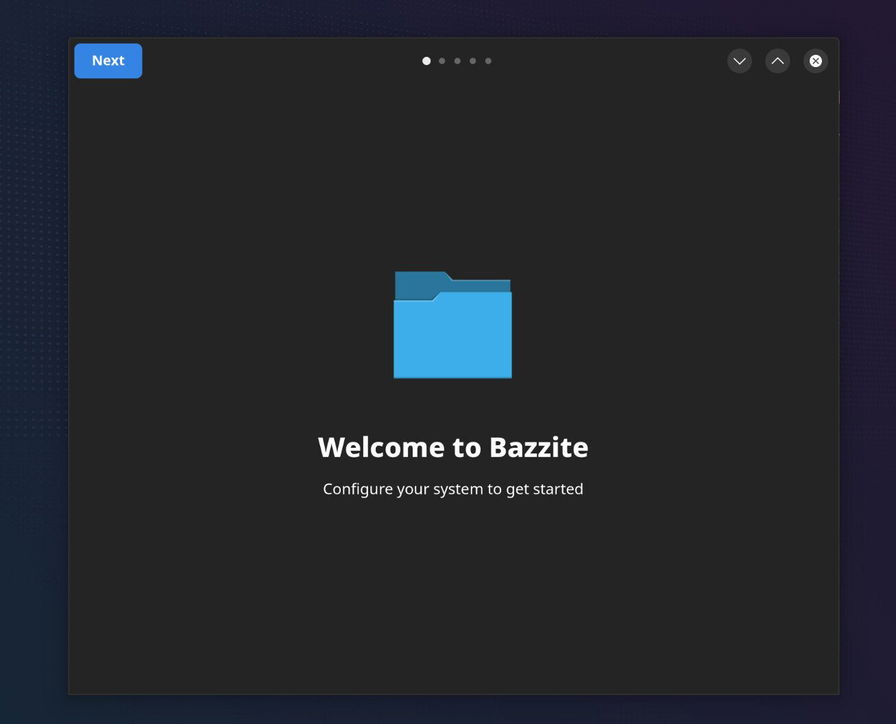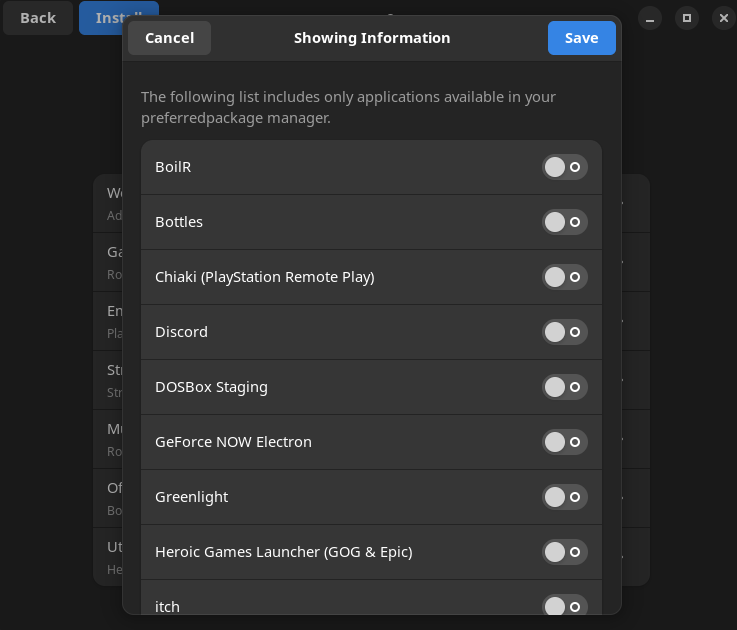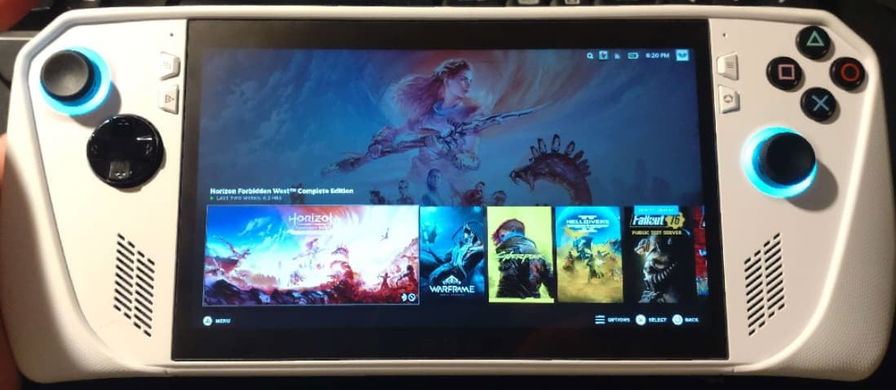Se state cercando di trasformare i vostri PC handheld, quali Lenovo Legion Go o ROG Ally, in una Steam Deck, Bazzite è la soluzione ideale per voi. Si tratta di un progetto che permette di installare una versione custom di SteamOS su dispositivi portatili non nativi, offrendo un'esperienza ottimizzata per il gaming e garantendo la stessa user experience garantita dal PC handheld di Valve.
Questa soluzione vuole risolvere due dei problemi principale di Windows sui PC handheld, ovvero la mancanza di ottimizzazione per il gaming e un'esperienza finale molto più macchinosa e meno istantanea rispetto a Steam Deck.
Steam Deck, difatti, semplifica l’esperienza permettendo non solo di sospendere e riprendere i giochi facilmente, ma soprattutto mantiene Linux come un sottofondo su cui ergere SteamOS, andando a evitare la presenta di un sistema operativo invadente e onnipresente.
Lenovo Legion Go e ROG Ally non offrono questa possibilità in modo nativo e Microsoft, almeno per il momento, non ha rilasciato alcun milgioramento per il suo OS per renderlo più leggero sui PC handheld.
Per questo motivo è stato relizzato Bazzite, una soluzione che si pone l'obbiettivo di trasformare ROG Ally e Legion Go (oltre a qualsiasi PC Windows) in una Steam Deck, permettendo di non perdere alcuna caratteristica peculiare dei propri PC handheld (come i controller rimovibili di Legion Go per esempio) e di sfruttare al massimo l'hardware presente al loro interno per garantire delle performance più stabili (in virtù dell'ottimo lavoro di ottimizzazione svolto dalle software house con i titoli "verificati per Steam Deck")
L'installazione di Bazzite è molto semplice, ma necessita comunque di tenere a mente alcuni importanti fattori:
- Passare a SteamOS vi impedirà di giocare a tutti quei titoli non compatibili con il sistema operativo di Valve (e quindi non compatibili con SteamOS).
- Per quanto sia possibile eseguire il Dual Boot (mantenendo sia SteamOS che Windows), è sconsigliato farlo ed è preferibile installare esclusivamente o uno o l'altro.
- Per quanto sia un'operazione completamente reversibile, in caso vogliate ritornare a Windows, dovrete inizializzare il vostro SSD usando un PC Windows (o un Mac) prima di poterci installare nuovamente il sistema operativo originario (sia passando per i Cloud REcovery di Asus che sfruttando l'USB recovery di Lenovo).
Tenendo a mente questi importanti aspetti, l'installazione è di per se molto semplice e vi richiederà come primo passaggio di visitare il sito ufficiale di Bazzite, cliccare nella parte alta della home page su "download Bazzite", scegliere il modello esatto di PC handheld che volete modificare e optare per KDE quando vi viene chiesto quale "desktop enviroment" preferiate.
Una volta terminato il download avrete bisogno di alcuni strumenti per poter proseguire:
- Una penna USB con almeno 32GB di spazio (questa della Lexar che trovate su Amazon va benissimo).
- Un software come Balena per poter "flashare" Bazzite sulla vostra penna USB.
- Una tastiera cablata, con annesso adattatore da USB-A a USB-C, da poter collegare al vostro PC handheld.
- Uno sdoppiatore di prese USB (solo per ROG Ally), visto che avrete bisogno di collegare sia la penna USB che la tastiera (lo trovate su Amazon per pochi euro).
Una volta scaricato Bazzite, avviate Balena, selezionate il file .iso che avete appena scaricato, indicate come destinazione la penna USB e lasciate che il software vi prepari il tutto.
A questo punto, prima di cominciare, dovrete accedere al BIOS del vostro PC handheld (in Legion Go vi basterà premere il tasto di accensione assieme al pulsante +, mentre su ROG Ally dovrete premere il tasto di accensione assieme al pulsante -) e recarvi nelle impostazioni di sicurezza per disattivare il Secure Boot.
Salvate e uscite. Aspettate che il vostro PC handheld si riavvi completamente e spegnetelo nuovamente. A questo punto dovrete collegare sia la penna USB che a tastiera e accedere nuovamente al BIOS del vostro PC handheld.
Se non vi apre automaticamente la sezione dedicata al Boot, accedete manualmente alla sezione e avviate il boot tramite penna USB e lasciate che l'installazione di Bazzite cominci.
Dopo pochi istanti vi troverete di fronte a un menù che vi chiederà di definire alcuni parametri quali: lingua del sistema operativo, layout della tastiera, creazione dell'utente e definizione del disco in cui installare Bazzite.
Per quanto concerne la lingua, e il disco di destinazione, non pensiamo sia necessario dirvi molto, ma per quanto riguarda la creazione dell'utente, tenete a mente che se non avete voglia di crearne uno nuovo i dati di default sono i seguenti:
- user: bazzite
- password: bazzite
Teneteli a mente perché sono i dati da amministratore del vostro PC handheld e potrebbero risultare indispensabili per apportare modifiche al vostro handheld in seguito.
Una volta definiti tutti i parametri lasciate che Bazzite prosegua con il suo processo di installazione, il vostro handheld si riavvierà un paio di volte, il nuovo logo prenderà il posto di quello di default e, dopo una decina di minuti abbondanti, Bazzite si avvierà per la prima volta.
ATTENZIONE: durante questa fase potrebbero apparire schermate in bianco e nero con opzioni multiple, ignoratele e aspettate pazientemente che Bazzite continui con il suo processo di installazione.
Una volta che tutto sarà terminato, vi ritroverete di fronte a una copia perfetta della modalità desktop di Steam Deck, nella quale Bazzite vi darà il benvenuto e vi guiderà passo passo nell'installazione di software aggiuntivi quali: Decky, EmuDeck e Space Cadet.
Decky è praticamente obbligatorio per avere accesso a tutta una serie di widget utili per definire il TPU del vostro PC handheld e le varie impostazioni che normalmente avreste a disposizione nel "centro impostazioni' del vostro device, gli altri software sono a vostra totale discrezione.
Terminata la prima configurazione, se non lo farà automaticamente Bazzite, selezionate l'icona sul desktop che cita, testualmente, "Return to gaming mode".
Da questo momento in poi avrete fra le mani una copia esatta di una Steam Deck, configurate il vostro nuovo handheld per la prima volta (molto banalmente accedete a Steam, collegate il WiFi e decidete la lingua di sistema) e siete pronti a giocare.
Qualche piccola nota conclusiva. Bazzite è pratico poiché le build rilasciate per i vari handheld hanno già presenti i driver custom per i controller presenti nei device, permettendo di configurare tutti i tasti senza problemi e di sfruttare caratteristiche aggiuntive quali il giroscopio.
Capita, anche se raramente, che questi driver non vengono installati correttamente da Bazzite. in questo caso, la soluzione più rapida e indolore, è quella di ricominciare l'installazione dal principio. Ripetiamo, si tratta di casi davvero rari ma se vi capitasse, basterà re-installare Bazzite dalla penna USB che avete creato precedentemente.